


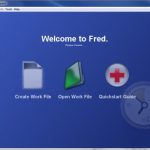
Fred è un programma gratuito per il time tracking, ossia di registrazione del tempo necessario per portare a compimento attività lavorative di vario genere. Il tool è ampiamente configurabile da parte dell’utente e la gestione di task e progetti si basa su una struttura di tipo gerarchico. L’uso del software può avvenire in modalità monoutente e multiutente per favorire collaborazione e condivisione a livello professionale.
Fred è frutto di un progetto open source ed è multipiattaforma, in quanto eseguibile in ambienti Windows, Linux o Mac ed il requisito minimo per il suo utilizzo è costituito dalla presenza di Java Runtime Environment (JRE). L’applicativo si presenta compatto e leggero e per aprirlo è sufficiente selezionare il file “fred,exe” inserito nel pacchetto scaricato, il quale può essere copiato in qualsiasi cartella.
Le informazioni sono salvabili su file HTML e CSV per poterle elaborare con altri programmi e il loro accesso può avvenire anche in modo condiviso via server dai membri di un gruppo di lavoro.
Ciascuna attività è associabile a informazioni specifiche, quali categoria, progetto di riferimento, data/ora di inizio e fine e status (approvato o respinto).
Interfaccia
L’interfaccia utente risulta piuttosto intuitiva e l’approccio iniziale con menù e comandi non dovrebbe risultare complicato anche per chi non abbia mai usato strumenti di questo tipo. Una comoda barra permette di gestire inizio e fine conteggi e il cronometro ha il compito di tenere conto con assoluta precisione del tempo dedicato allo svolgimento di ciascuna attività. Vi è anche la possibilità di inserire delle pause e di prendere di conseguenza in considerazione solo il tempo di lavoro effettivo.
La finestra principale si presenta con tre icone ben dimensionate, le quali in modo molto semplice consentono di creare una nuova attività, aprirne una esistente o aprire la guida d’uso rapida. Questa descrive brevemente una decina di passaggi utili all’apprendimento delle funzionalità di base del software.
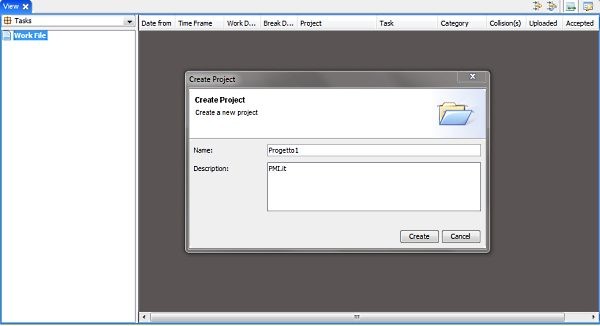
Il primo passaggio consiste nella definizione di un nuovo file di lavoro, utilizzabile per memorizzare tutti gli eventi ed i progetti ad esso correlati. Un file è caratterizzato da nome e cognome della persona di riferimento (o eventuali iniziali), dal nome da assegnare al file stesso e dall’individuazione del suo percorso di memorizzazione. Viene così generato su disco un file con estensione FRED. Si apre quindi una finestra vuota nella quale viene mostrata nella parte superiore una barra degli strumenti per eseguire rapidamente i comandi principali.
Creare un progetto
Per iniziare ad utilizzare Fred è necessario generare un nuovo progetto comprendente almeno un task. Per farlo basta selezionare la voce “Create Project” dal menù “Projects” o alternativamente dal menù contestuale associato all’etichetta “Work File” e nella relativa finestra di dialogo inserire nome ed eventuale descrizione. Nell’albero associato al file di lavoro viene quindi evidenziata l’icona del progetto secondo una pratica struttura ad albero.
Creare un task
Il passaggio seguente richiede la definizione di un’attività con l’opzione “Create Task” del menù “Task” oppure dal menù contestuale abbinato all’icona del medesimo progetto. Anch’esso deve essere descritto nell’apposita finestra di dialogo da nome, codice abbreviato (generato anche dal programma), descrizione facoltativa e categoria di appartenenza nell’ambito del progetto.
Per identificarlo viene nuovamente utilizzata un’icona ospitata nella struttura ad albero del file di lavoro.
L’asterisco posto dopo il nome del task indica che si tratta di quello predefinito ed è possibile cambiare task con la voce “Set As Default Task“, riconoscibile anche dal cambio di colore dell’icona relativa.
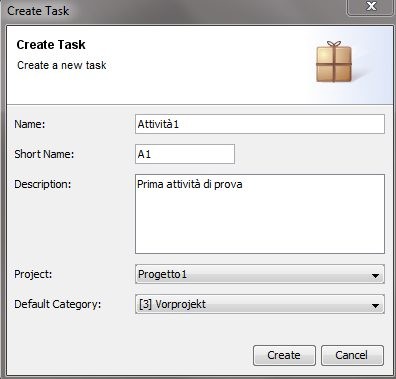
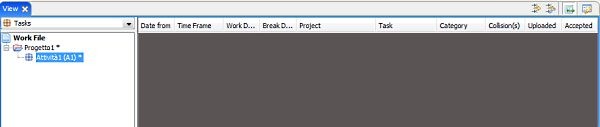
Essa contiene i riferimenti iniziali e finali di data ed ora e consente di contrassegnarla come accettata, rifiutata o ancora incerta. La date sono comodamente selezionabili anche dai calendari in modalità grafica richiamabili dalle icone dedicate.
Creare una scheda di lavoro
L’ultimo aspetto da mettere a punto riguarda la compilazione di una prima scheda di lavoro mediante la voce “File Effort” del menù omonimo o cliccando l’icona presente nella barra degli strumenti. La sua finestra di dialogo costituisce la parte di maggiore rilievo di Fred, in quanto incorpora il nucleo dell’attività svolta legata a progetto, task e categoria.
Nella parte superiore dello schermo appare una barra minimizzata riposizionabile ai suoi quattro lati, la quale si apre facendo scorrere il puntatore del mouse su di essa. Quando si clicca il tasto “Play” viene automaticamente avviato il contatore associato alla scheda stessa. Se per diversi motivi si vuole fare un pausa, è quindi sufficiente riaprire la stessa barra di controllo e premere il tasto “Pause” e viene quindi incrementato il contatore associato. Al termine della pausa occorre quindi ricordarsi di premere nuovamente il tasto Play.
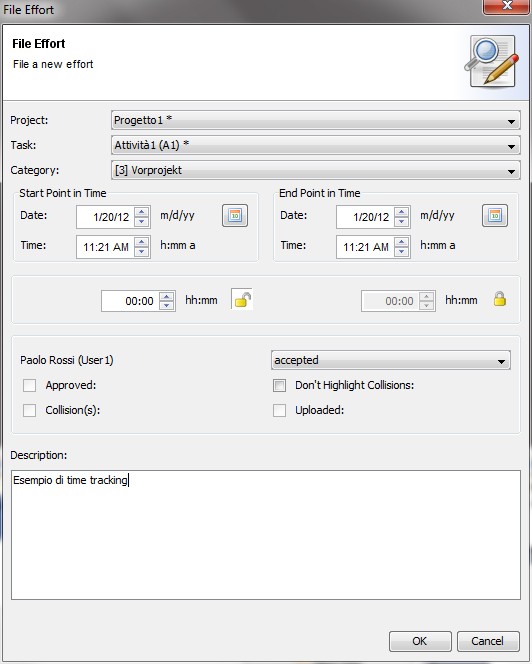

Quando un’attività viene portata a termine si può quindi premere il tasto “Stop” e si apre nuovamente la scheda associata con l’indicazione del tempo di lavoro effettivo e di quello utilizzato per le pause. Non resta quindi che verificare il contenuto informativo, aggiungere una nota descrittiva e confermare la scheda con il tasto “OK”.
Nel caso per qualsiasi motivo la si voglia eliminare è invece disponibile il tasto “Discard”. Questo elemento viene quindi evidenziato nell’elenco delle attività che appare nella parte centrale della finestra principale di Fred.
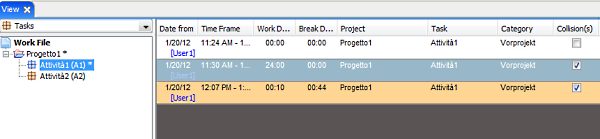
Il programma è personalizzabile attraverso la voce “Options” del menù “Tools” e consente di intervenire su parametri inerenti utente, interfaccia, file e schede di lavoro.
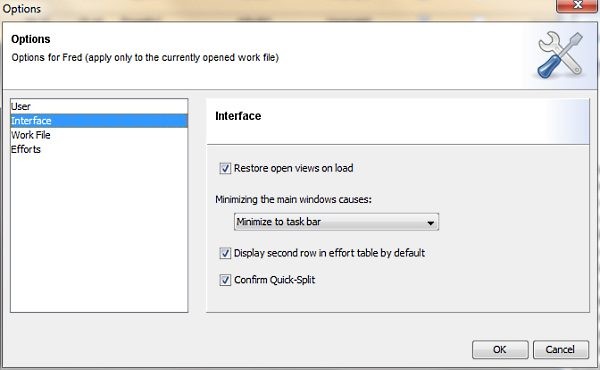
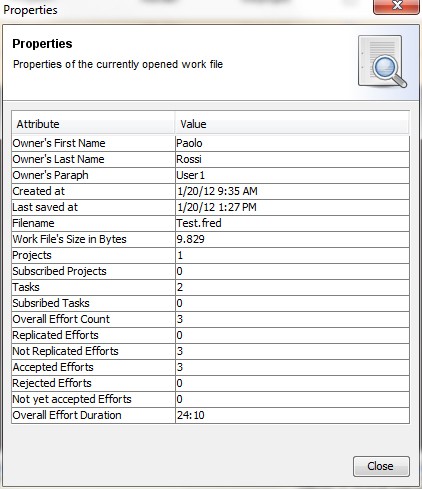
Un pannello associato a ciascun file consente infine di visualizzare un dettaglio sulle sue proprietà, il quale tiene conto di proprietario, progetti, attività, schede e tempo complessivo dedicato allo svolgimento delle attività.
Per ottenere ulteriori informazioni sulle funzionalità del software è disponibile il manuale completo, anche se attualmente è previsto solo in lingua tedesca.









